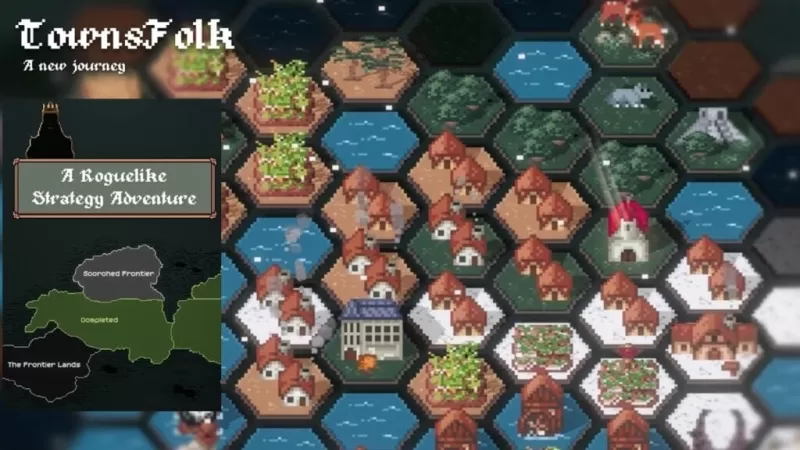Minecraft - очень популярная игра, которой можно наслаждаться на широком спектре устройств, включая Chromebook. Эти удобные и удобные устройства работают на Chrome OS, но многим пользователям интересно совместимость Minecraft с Chromebook. Хорошей новостью является то, что да, действительно можно сыграть в Minecraft на Chromebook!
В этом комплексном руководстве мы проведем вас через весь процесс установки и помнем некоторые ценные советы, чтобы повысить ваши игровые показатели.
Оглавление:
- Общая информация о Minecraft на Chromebook
- Включение режима разработчика
- Установка Minecraft на Chromebook
- Запуск игры
- Как играть в Minecraft на Chromebook с низкими характеристиками
- Повышение производительности на Chrome OS
Общая информация о Minecraft на Chromebook
Чтобы обеспечить стабильную игру игры, ваш Chromebook должен соответствовать следующим спецификациям:
- Архитектура системы: 64-битная (x86_64, ARM64-V8A)
- Процессор: AMD A4-9120C, Intel Celeron N4000, Intel 3865U, Intel I3-7130U, Intel M3-8100Y, Mediatek Kompanio 500 (MT8183), Qualcomm SC7180 или лучше
- ОЗУ: 4 ГБ
- Хранение: по крайней мере 1 ГБ свободного пространства
Это минимальные требования к управлению Minecraft на Chromebook. Если вы испытываете заикание, несмотря на выполнение этих спецификаций, не волнуйтесь - у нас есть полезное руководство в конце этой статьи для решения проблем с производительностью. Давайте погрузимся в процесс установки.
Вы можете установить издание Bedrock непосредственно из магазина Google Play, которое является простым процессом. Просто откройте магазин, найдите Minecraft и перейдите на его страницу. Обратите внимание, что игра стоит 20 долларов, но если у вас уже есть версия Android (7 долларов), вам нужно будет только заплатить еще 13 долларов. Этот метод идеально подходит для тех, кто ищет быструю и легкую установку.
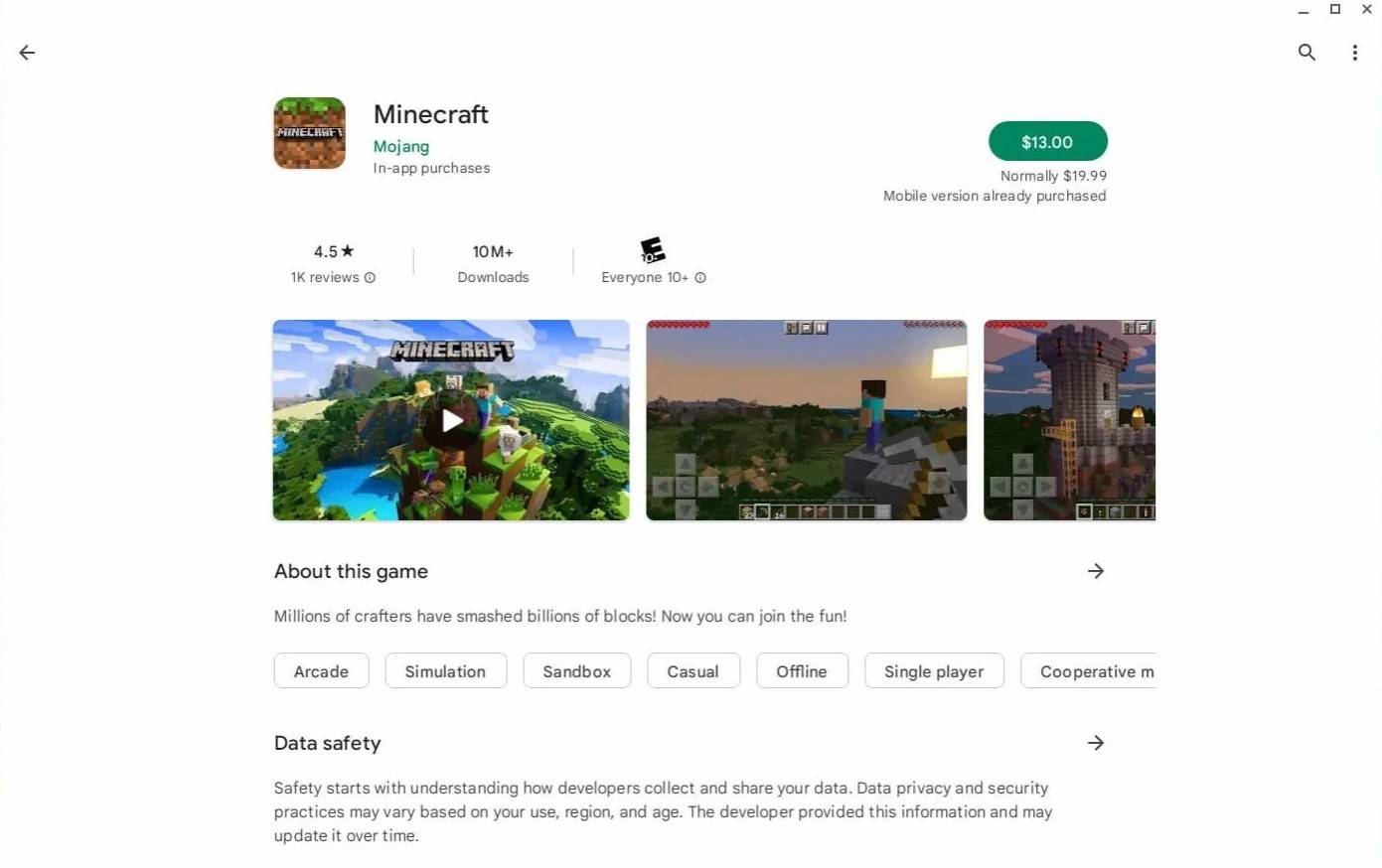
Изображение: aTchromeBooks.com
Однако, если издание Bedrock не вы предпочитаете, есть альтернатива. Поскольку Chrome OS основана на Linux, а Minecraft уже давно доступен для Linux, вы можете установить Java Edition. Этот метод требует большего внимания к деталям из -за отличий от Windows, включая написание некоторого кода. Не волнуйтесь - мы подготовили подробное руководство, чтобы помочь вам установить и насладиться Minecraft на вашем Chromebook всего за полчаса.
Включение режима разработчика
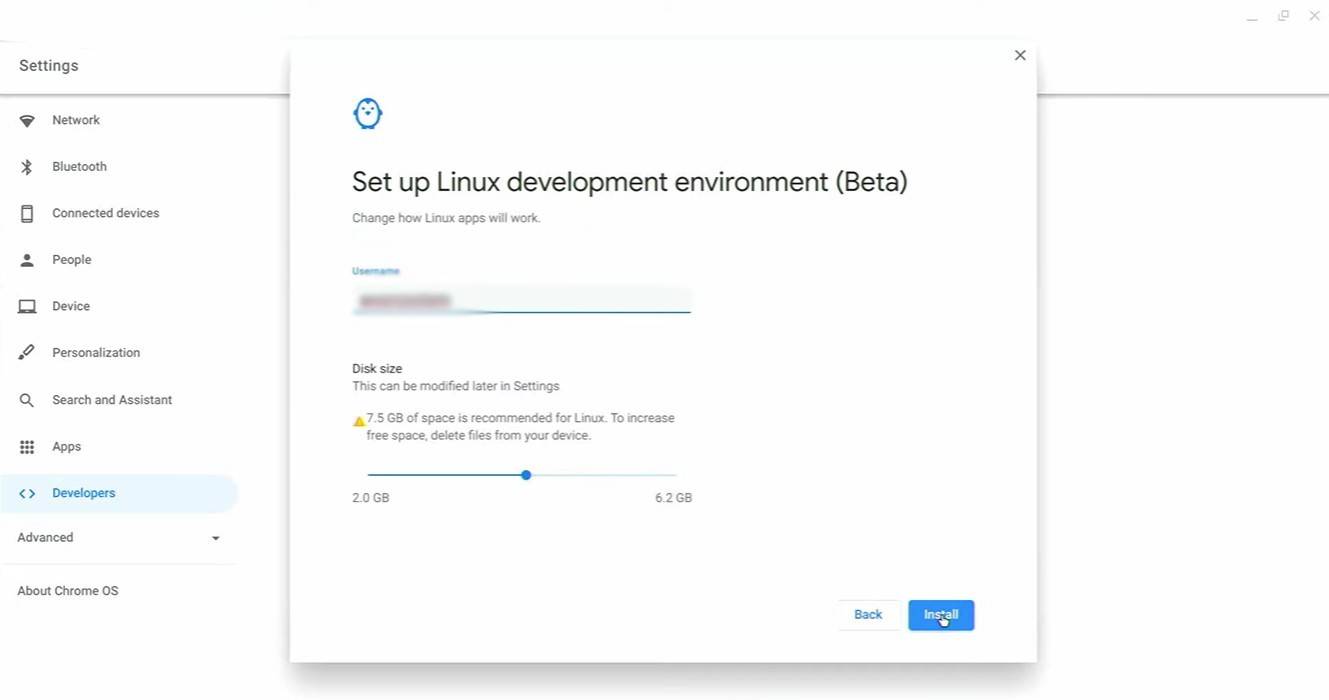
Изображение: YouTube.com
Для начала вам нужно будет включить режим разработчика на вашем Chromebook. Это говорит о Chrome OS, что вы готовы внести расширенные изменения. Перейдите в меню «Настройки» (похожее на меню «Пуск» в других системах) и найдите раздел «Разработчики». Включите вариант «среда разработки Linux» и следуйте инструкциям на экране. После завершения откроется терминал - программа, похожая на командную строку в Windows, - где вы продолжите процесс установки.
Установка Minecraft на Chromebook
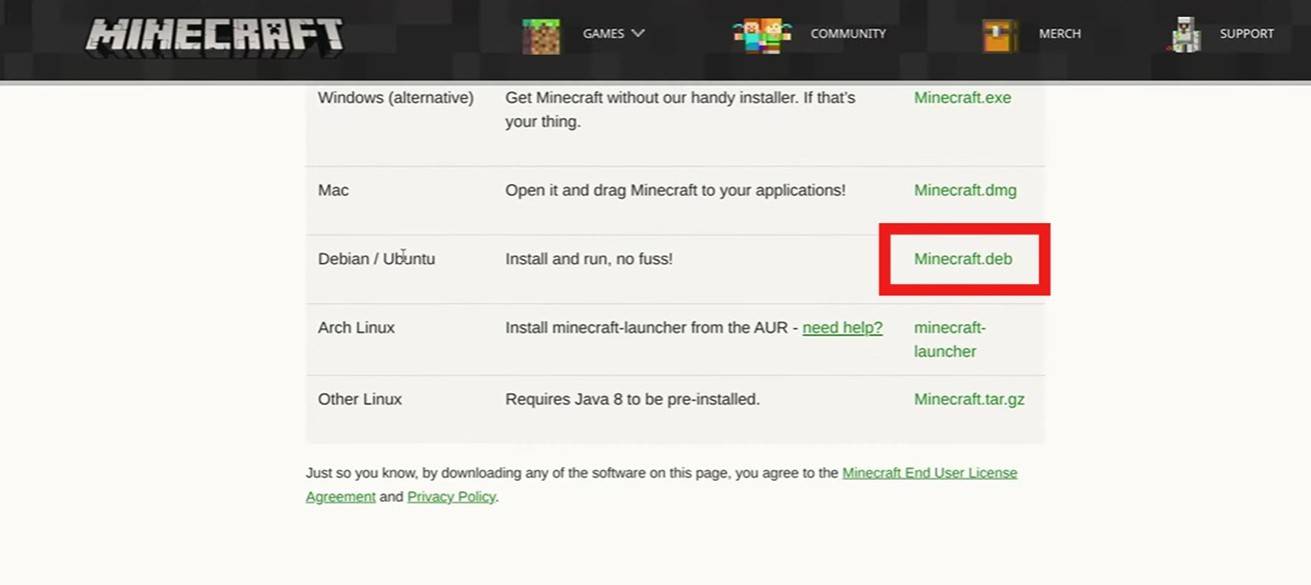
Изображение: YouTube.com